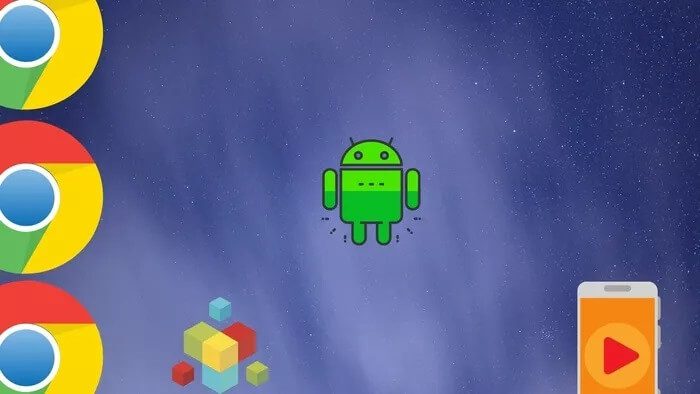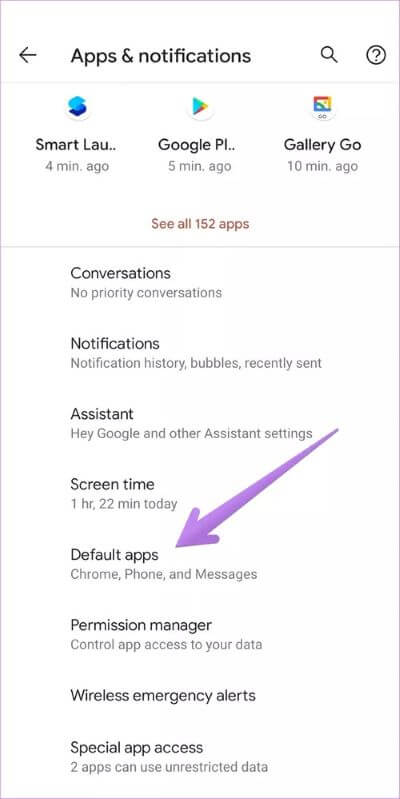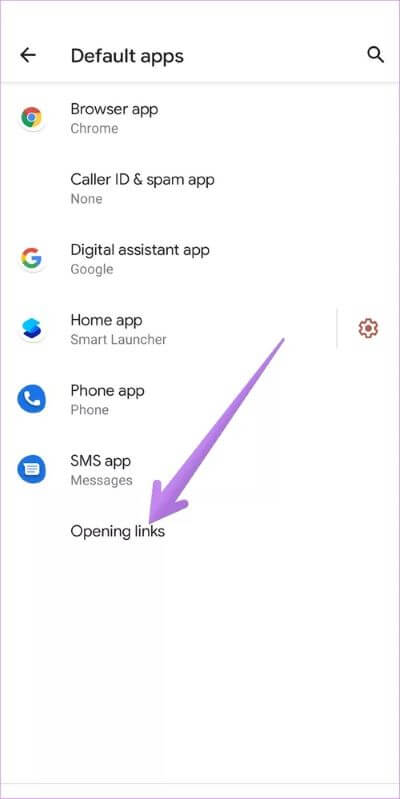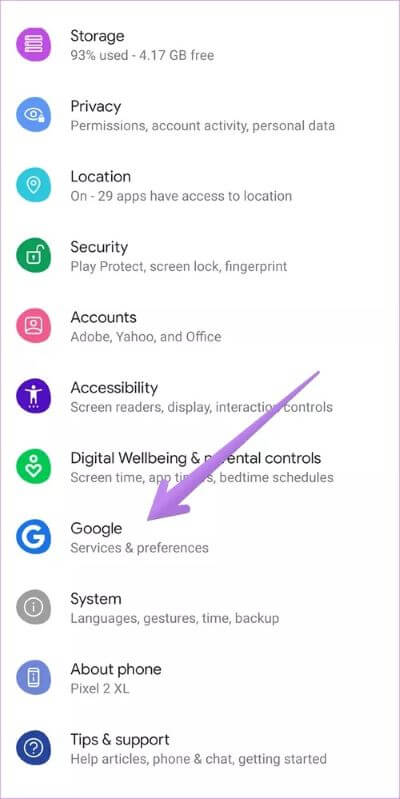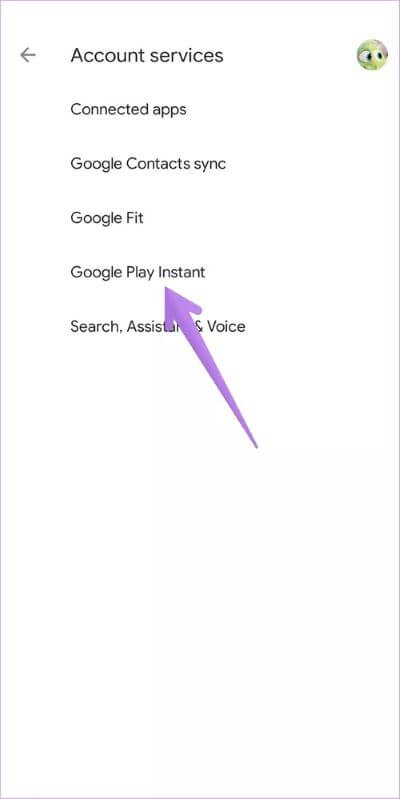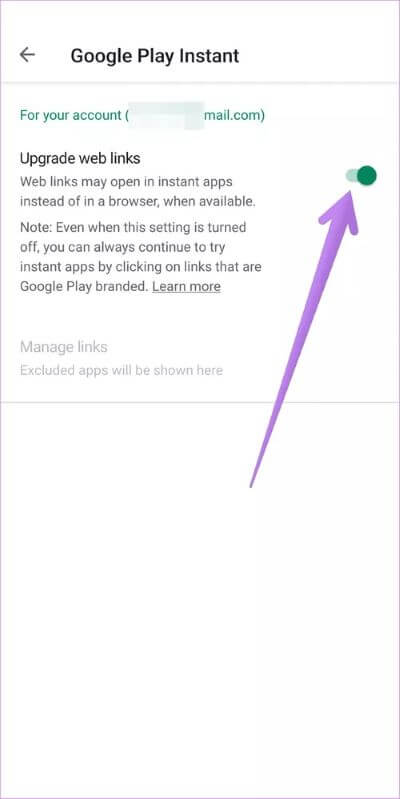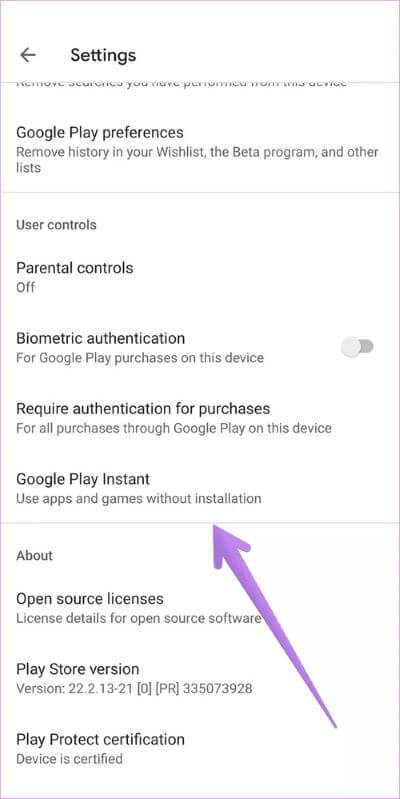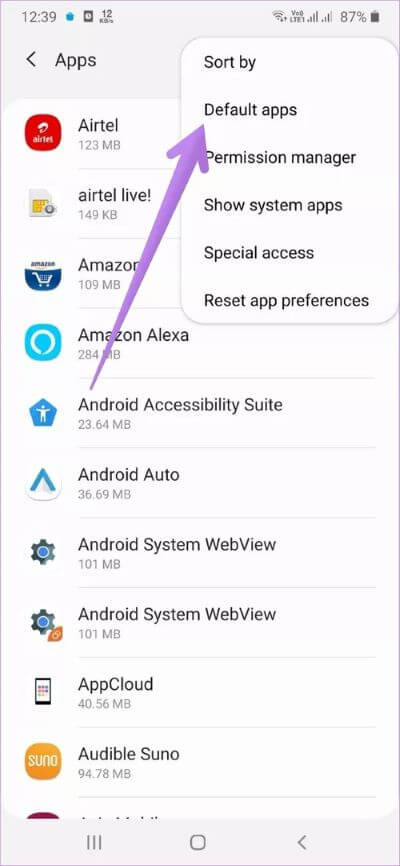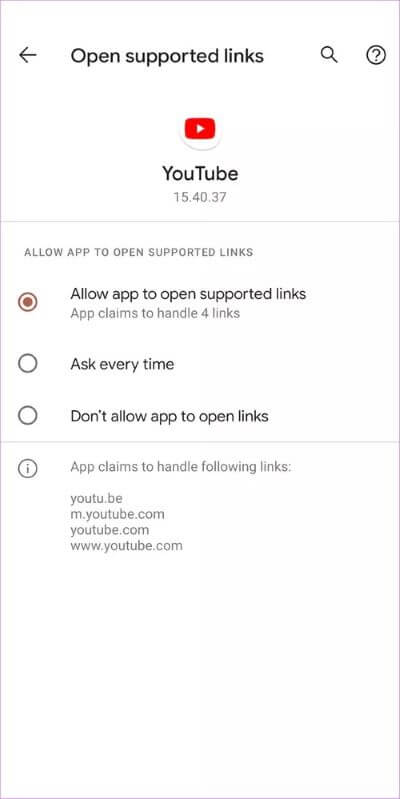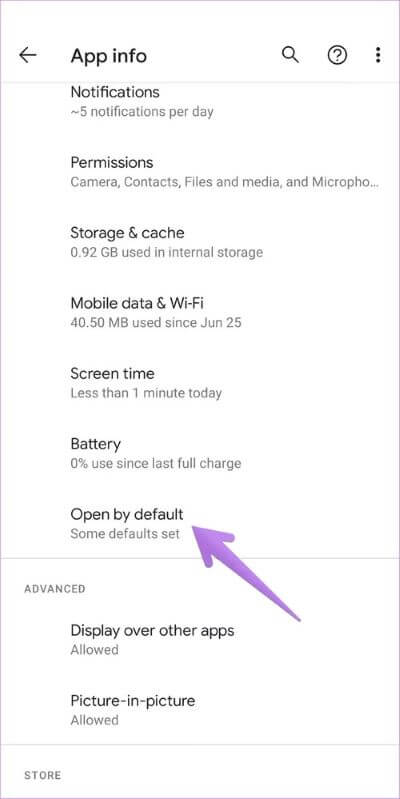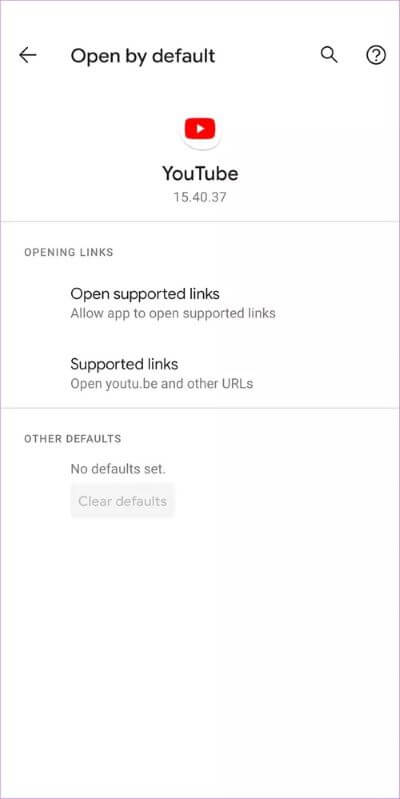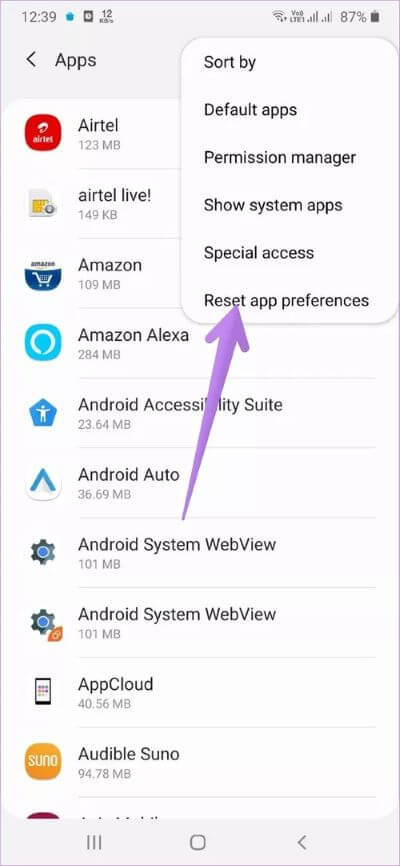Top 3 Möglichkeiten, um zu verhindern, dass Chrome Apps in Android öffnet
Anwendungen revolutionieren die Welt in rasantem Tempo, Tag für Tag. Heute können wir Taxi buchen Bestellen Sie Essen und sehen Sie sich einen Film mit mobilen Apps an. Manchmal bietet eine bestimmte Service-Site jedoch bessere Funktionen. Man sollte meinen, dass das Öffnen einer Website über einen Browser keine schwierige Aufgabe sein sollte. Aber es ist für einige Dienste auf Android. Grundsätzlich öffnet der Chrome-Browser die meisten Websites in ihren verknüpften Apps, anstatt sie als Website im Browser selbst zu öffnen. Genervt von solchem Verhalten? Finden Sie Wege, um es zu stoppen.
Das Problem tritt häufig auf Mit Websites wie YouTube, Reddit, Amazon, Facebook usw. Wenn ein Benutzer auf einen Link klickt und in Chrome einen YouTube-Kurzlink sagt, erwartet er, dass der Browser YouTube direkt öffnet. Chrome leitet sie jedoch automatisch an die YouTube-App weiter.
Stehen Sie vor dem gleichen Problem? Hier sind 3 Möglichkeiten, Chrome zum Öffnen von Websites zu veranlassen, anstatt eine App zu öffnen.
1. Instant-Apps deaktivieren
Instant Apps ist eine Funktion von Android-Telefonen, mit der Sie Apps verwenden können, ohne eine zu installieren. Dieselbe Funktion wird aktiviert, wenn Sie in Chrome auf einen Link klicken. Anstatt die Website zu öffnen, wird eine Instant-App oder eine tatsächlich auf Ihrem Telefon installierte App geöffnet.
Um dieses Verhalten zu stoppen und stattdessen zuzulassen, dass Chrome Websites öffnet, müssen Sie die Instant Apps-Funktion auf Ihrem Android-Telefon deaktivieren. Dazu gibt es verschiedene Möglichkeiten. Wir haben sie alle abgedeckt. Überprüfen Sie, mit welcher Sie Instant-Apps deaktivieren können.
1. Methode
Bei dieser Methode müssen Sie nach der Standardeinstellung für Apps suchen. Sie können die Telefonsuche verwenden, um es zu finden, wenn die folgenden Schritte nicht helfen.
Schritt 1: Öffnen die Einstellungen auf Ihrem Telefon. Gehe zu Apps, installierte Apps oder App-Manager , je nach verfügbarer Option.
Schritt 2: Auf einigen Telefonen finden Sie Standard-Apps Direkt wenn du klickst Anwendungen. Für andere musst du tippen Erweiterte Optionen > Standardanwendungen.
auf Telefonen Samsung , Gehe zu Einstellungen > Anwendungen. Klicke auf Drei-Punkte-Symbol Und wähle Standardanwendungen. Gehe auf Mi-Smartphones zu Einstellungen> Anwendungen> Anwendungen verwalten. Dann drücken Drei-Punkte-Symbol oben und wählen Sie Standardanwendungen.
Schritt 3: Klicke auf Links öffnen auf dem Bildschirm Standard-Apps. hier wirst du sehen Sofortige Anwendungen. Tun Hör auf zu spielenIch wechsle daneben.
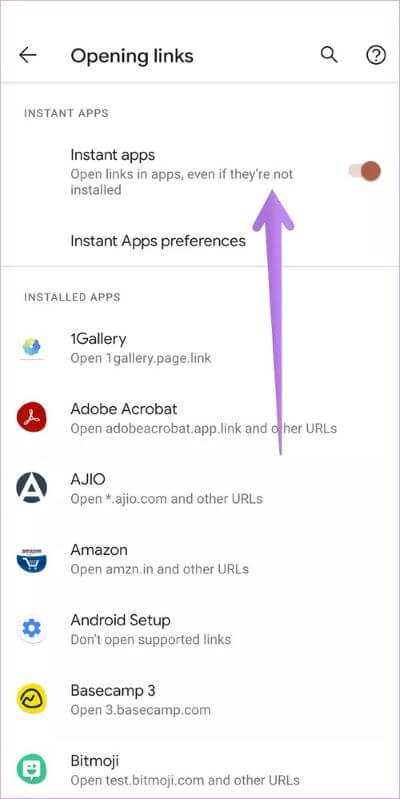
Methode 2
Wenn Sie die Instant Apps-Einstellung mit der obigen Methode nicht finden, gehen Sie folgendermaßen vor:
Schritt 1: Öffnen die Einstellungen Am Telefon Android und gehe zu Google.
Schritt 2: Klicke auf Konto-Dienstleistungen gefolgt von Google Play Instant.
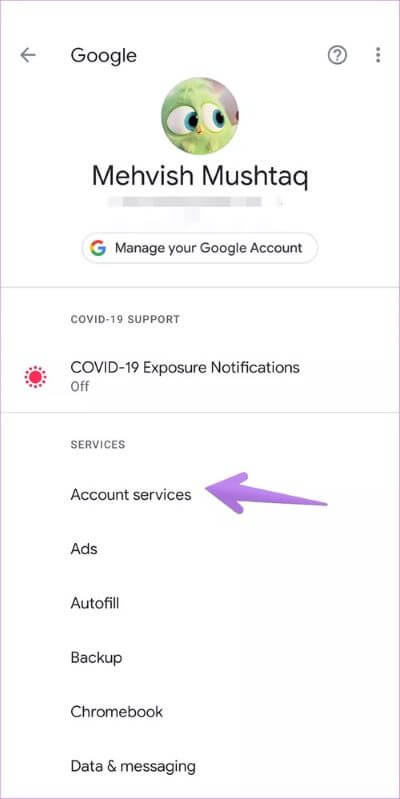
Schritt 3: Schalter deaktivieren Neben Weblinks aktualisieren. Starten Sie Ihr Telefon neu.
Methode 3
Starten Sie den Google Play Store auf Ihrem Telefon und öffnen Sie die linke Seitenleiste. Klicke auf die Einstellungen. Klicke auf Google Play Instant und TU Schalten Sie den Schalter aus Um Weblinks auf dem nächsten Bildschirm zu aktualisieren.
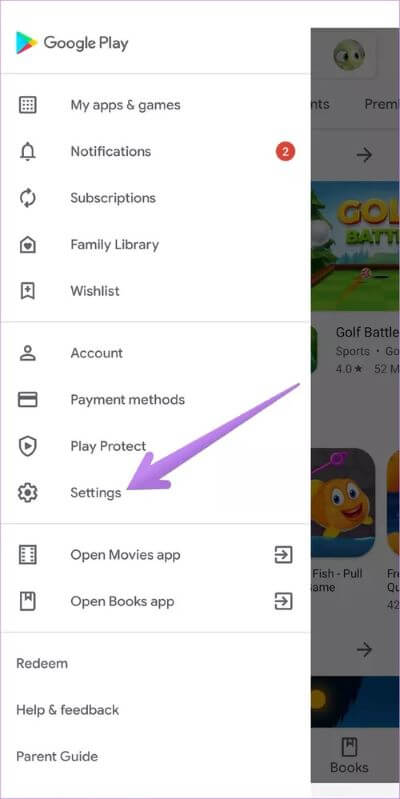
2. Ändern Sie das Verhalten, wie Links geöffnet werden
Mit Android-Telefonen können Sie die Standard-Apps für verschiedene Dienste auswählen. Das gleiche gilt für Websites. Wenn Chrome für eine App unterstützte Links findet, wird diese Site in der App geöffnet. Dieses Verhalten kann in den Einstellungen geändert werden.
Sie müssen es für Anwendungen einzeln ändern. Als Beispiel nehmen wir YouTube. Sie können dies auch auf zwei Arten tun.
1. Methode
Sie müssen die gleichen Schritte ausführen, die wir in der ersten Methode des ersten Fix erwähnt haben. Dies ist die Standardeinstellung zum Öffnen von Apps. Also, geh zu Einstellungen > Apps > Standard-Apps. Tippen Sie stattdessen auf Drei-Punkte-Symbol في Einstellungen > Apps-Bildschirm und wählen Sie Standard-Apps.
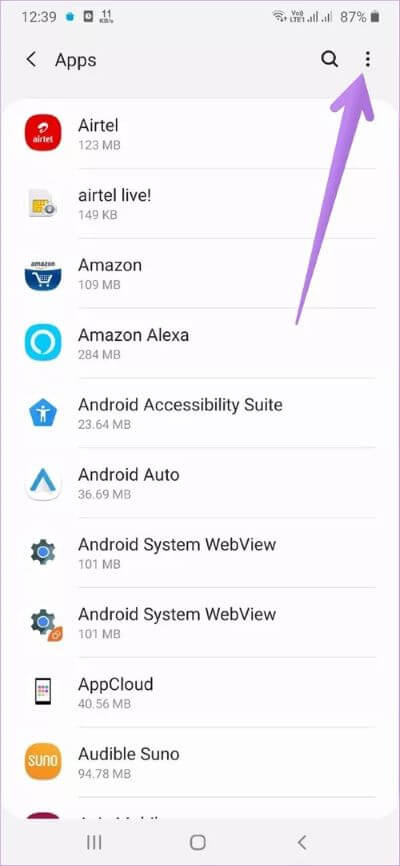
Klicke auf Links öffnen. Scrollen Sie unter Installierte Apps nach unten und tippen Sie auf YouTube.
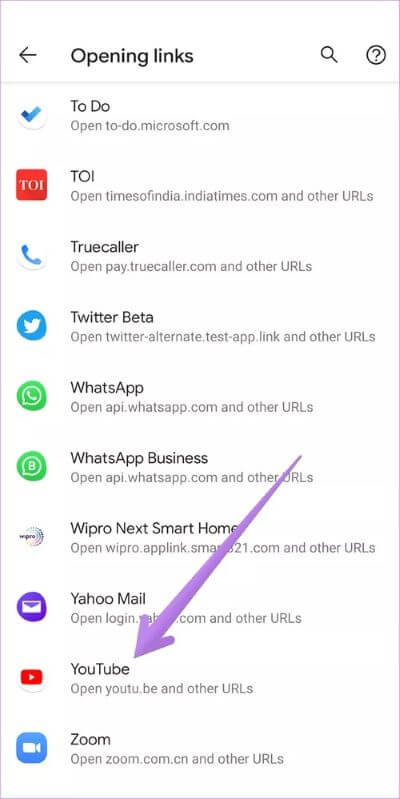
Zum Öffnen drücken Unterstützte Links. Wählen Sie entweder jedes Mal die Frage oder wählen Sie Erlaube der App nicht, Links zu öffnen , basierend auf Ihren Vorlieben. Wenn Sie die Frage jedes Mal auswählen, werden Sie beim Klicken auf einen YouTube-Link gefragt, ob er in der YouTube-App oder in installierten Browsern geöffnet werden soll.
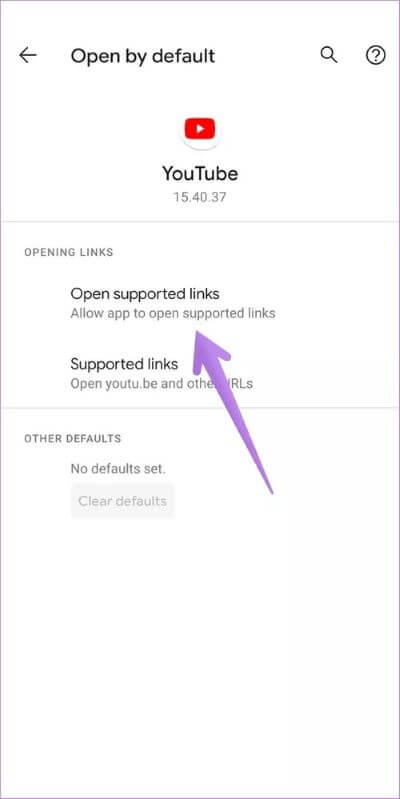
Profi-Tipp: Klicken Sie auf die Schaltfläche Clear Defaults, um die App als Standard aus verschiedenen Diensten zu entfernen.
Starten Sie das Telefon neu und Chrome öffnet jetzt nur noch YouTube-Links im Browser. Wenn Sie eine andere Website im Browser öffnen möchten, ändern Sie das Verhalten beim Öffnen von Links für diese mit den gleichen Schritten.
Methode 2
geh zum Einstellungen > Anwendungen. Öffnen Sie die gewünschte Anwendung. Sagen wir YouTube. Suche nach Geöffnet von Voreinstellung. Klick es an.
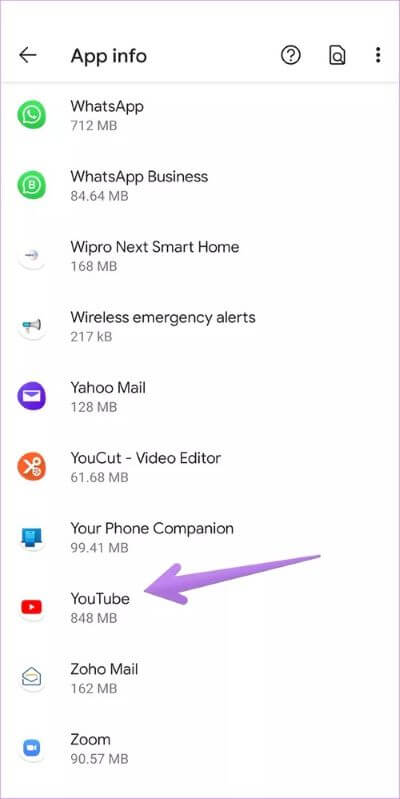
Tippen Sie auf Standard löschen, wenn es aktiv ist. Gehen Sie dann zu Kompatible Links öffnen und wählen Sie Jedes Mal fragen oder verbieten Sie der App, Links zu öffnen.
3. App-Einstellungen zurücksetzen
Die beiden oben genannten Methoden sollten das Problem lösen. Wenn dies nicht der Fall ist, sollten Sie die Einstellungen der App etwas schwieriger zurücksetzen. Dadurch werden keine Ihrer Apps oder die zugehörigen Daten gelöscht. Die Einstellungen Ihres Telefons werden jedoch zurückgesetzt wie Deaktivierte Apps und Berechtigungsbeschränkungen usw. auf ihre Standardwerte. Finden Sie im Detail heraus, was passiert, indem Sie die App-Einstellungen zurücksetzen.
Um die App-Einstellungen zurückzusetzen, gehen Sie zu Einstellungen > System > Optionen zurücksetzen. Tippen Sie auf App-Einstellungen zurücksetzen. Alternativ gehen Sie zu Einstellungen > Apps. Tippen Sie auf das Drei-Punkte-Symbol und wählen Sie App-Einstellungen zurücksetzen.
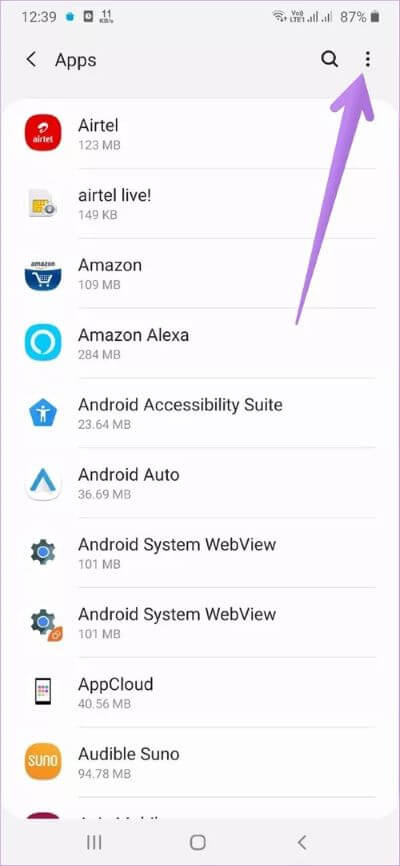
Chrome öffnet weiterhin Apps
Wenn Chrome weiterhin Apps öffnet, sollten Sie Hilfe bei Workarounds nehmen, um den Link im Browser zu öffnen. Kopiere zuerst den Link und öffne ihn in Inkognito-Modus in Chrome. Dadurch wird die Website anstelle der App geöffnet.
Aktivieren Sie alternativ die Funktion zur Anforderung von Desktop-Sites von Chrome. Klicken Sie dazu in Chrome auf das Drei-Punkte-Symbol und aktivieren Sie die Desktop-Site-Anfrage. Wir hoffen, dass Sie den erforderlichen Link im Browser öffnen können.